Apple Xserve (Early 2009) Uživatelský manuál
Procházejte online nebo si stáhněte Uživatelský manuál pro Software Apple Xserve (Early 2009). Apple Xserve (Early 2009) Manuel d'utilisation Uživatelská příručka
- Strana / 64
- Tabulka s obsahem
- KNIHY




- Guide de 1
- Table des matières 3
- 4 Table des matières 4
- À propos de ce guide 5
- Pour en savoir plus 6
- Outils et pièces nécessaires 8
- Stabilité du rack 9
- Espace nécessaire 10
- Résumé de l’installation 11
- Cache protecteur 12
- Insérez le guide 16
- Vis moletées 17
- Protection du lecteur optique 17
- Port Mini DisplayPort 19
- Ports USB 2.0 (2) 19
- Adaptateur VGA 19
- Que vous reste-t-il à faire 20
- Installation de volumes RAID 21
- Retirez le module de 28
- Dévissez les deux vis 35
- Ajout de mémoire 36
- Instructions d’installation 38
- ConnecteursCran 40
- Logement d’extension 1 42
- (PCI Express x16) 42
- Logement d’extension 2 42
- Vis imperdables 43
- Carte PCI 44
- Renvoi d’angle PCI 44
- Remplacement de la pile 47
- Sécurité et maintenance 55
- Bloc d’alimentation 58
- Nettoyage du système Xserve 58
- Apple et l’environnement 59
- Informations sur la santé 59
Shrnutí obsahu
XserveGuide de congurationInclut les spécications matérielles ainsi que les informations sur l’installation et l’extension du système XserveF034-48
10 Chapitre 1 Installation du système XserveEspace nécessaireL’air, servant au refroidissement de l’Xserve, circule de l’avant vers l’arrière. Ne l
11Chapitre 1 Installation du système XserveEnvironnement de fonctionnementAssurez-vous que la température dans le rack se trouve dans les limites
12 Chapitre 1 Installation du système XserveÉtape 1 : Retirez les matériaux de protection de l’emballage 1 Retirez l’Xserve de son emballage et p
13Chapitre 1 Installation du système XserveÉtape 2 : Assemblez les rails de montageLe système Xserve est livré avec des extensions longues et cour
14 Chapitre 1 Installation du système XserveÉtape 3 : Installez les rails sans les xer dans le rack 1 Placez un rail ainsi assemblé dans le rack
15Chapitre 1 Installation du système Xserve  Si vous disposez d’un rack à trous de xation taraudés, placez d’abord les patins des rails à l’extér
16 Chapitre 1 Installation du système XserveÉtape 4 : Alignez et sécurisez les railsPour vous assurer que l’Xserve glisse sans problème dans son r
17Chapitre 1 Installation du système Xserve 4 Retirez le guide d’alignement.Étape 5 : Faites glisser l’Xserve dans le rack 1 Guidez les parties
18 Chapitre 1 Installation du système XserveImportant : conservez ce lm protecteur et replacez-le sur le logement du lecteur chaque fois que vous
19Chapitre 1 Installation du système XserveÉtape 7 : Connectez un clavier, un écran et une souris (facultatif)Vous pouvez connecter un écran, un c
Apple Inc. K© 2009 Apple Inc. Tous droits réservés.En application de la législation et des conventions en vigueur, aucune reproduction totale ni parti
20 Chapitre 1 Installation du système XserveQue vous reste-t-il à faireUne fois la mise en place du système Xserve terminée, recherchez des informa
21Chapitre 1 Installation du système XserveInstallation de volumes RAIDSi votre Xserve inclut une carte Xserve RAID, reportez-vous au Guide de l’ut
F034-4891.indd 22 1/29/09 11:51:54 AM
232L’annexeInstallation ou remplacement de composantsInstallation ou remplacement de composantsCe chapitre vous explique comment installer ou rempla
Chapitre 2 Installation ou remplacement de composants24Vue d’ensemble du système Xserve : composants internesLogementsDIMMEnsemble deventilateursLo
25Chapitre 2 Installation ou remplacement de composantsBaies de bloc d’alimentation Vous pouvez mettre en place un ou deux blocs d’alimentation dan
Chapitre 2 Installation ou remplacement de composants26Installation ou remplacement d’un module de disqueSi vous n’utilisez pas de carte Xserve RAI
27Chapitre 2 Installation ou remplacement de composantsSi le module de disque dans la baie est vide, appuyez sur la poignée située à l’avant pour d
Chapitre 2 Installation ou remplacement de composants28Important : conservez le module de disque vide. Laissez toujours un module de disque vide d
29Chapitre 2 Installation ou remplacement de composants 3 Prenez le module de remplacement, appuyez sur la poignée pour l’ouvrir, puis glissez le
3Table des matières5 Preface: À propos de ce guide6 Une fois l’installation du système Xserve terminée6 Pour en savoir plus7 Chapitre 1: Install
Chapitre 2 Installation ou remplacement de composants30Installation ou remplacement d’un bloc d’alimentationVous pouvez installer ou remplacer un b
31Chapitre 2 Installation ou remplacement de composantsAVERTISSEMENT : le bloc d’alimentation extrait d’un Xserve en cours de fonctionnement peut
Chapitre 2 Installation ou remplacement de composants32Pour mettre en place un bloc d’alimentation : 1 Appuyez sur la poignée du nouveau bloc d’al
33Chapitre 2 Installation ou remplacement de composantsOuverture et fermeture du système XserveAvant d’installer ou de remplacer de la mémoire, des
Chapitre 2 Installation ou remplacement de composants34si vous rencontrez des problèmes pour libérer un câble du panneau arrière, essayez d’utilise
35Chapitre 2 Installation ou remplacement de composants 7 Dévissez les vis moletées à l’arrière du panneau supérieur et faites glisser ce dernier
Chapitre 2 Installation ou remplacement de composants36Ajout de mémoireL’Xserve est doté de 12 logements de mémoire. Les systèmes sont fournis avec
37Chapitre 2 Installation ou remplacement de composantsLes 12 logements de mémoire sont étiquettés de A1 à A6 et de B1 à B6, de façon croisée. Les
Chapitre 2 Installation ou remplacement de composants38Instructions d’installationPour bénécier des meilleures performances de l’Xserve, installez
39Chapitre 2 Installation ou remplacement de composantsPour obtenir des performances optimalesPour les meilleures performances possibles d’un Xserv
4 Table des matières55 L’annexe B: Sécurité et maintenance55 Importantes consignes de sécurité56 Manipulation de l’unité Xserve57 Protection du l
Chapitre 2 Installation ou remplacement de composants40 5 Sans toucher ses connecteurs dorés, alignez un module DIMM dans son logement et appuyez
41Chapitre 2 Installation ou remplacement de composants 7 Lorsque vous redémarrez l’Xserve, consultez l’Utilitaire d’emplacement de mémoire pour é
Chapitre 2 Installation ou remplacement de composants42Important : Assurez-vous que l’Xserve est bien éteint et que les câbles d’alimentation sont
43Chapitre 2 Installation ou remplacement de composants 3 Dévissez les deux vis imperdables xant le support du renvoi d’angle sur le panneau arri
Chapitre 2 Installation ou remplacement de composants44 5 Emboîtez complètement la carte dans le logement du renvoi d’angle et replacez la vis pou
45Chapitre 2 Installation ou remplacement de composants 6 Alignez le renvoi d’angle sur le logement de la carte logique principale et appuyez dess
Chapitre 2 Installation ou remplacement de composants46 7 Serrez les vis imperdables qui maintiennent le support du renvoi d’angle sur le panneau
47Chapitre 2 Installation ou remplacement de composantsRemplacement de la pileL’Xserve utilise une pile bouton au lithium BR 2032 pour conserver de
Chapitre 2 Installation ou remplacement de composants48Pour remplacer la pile : 1 Éteignez l’Xserve et débranchez tous ses câbles.Important : ass
49AAL’annexeCaractéristiquesCaractéristiquesL’annexeDimensions  Hauteur : 4,4 cm (1U)  Largeur : 44,7 cm pour un montage en rack de 48,3 cm  Pr
5À propos de ce guideCe guide d’installation explique comment mettre en place l’ordinateur Xserve dans un rack et c omment installer ou remplacer des
L’annexe A Caractéristiques50Contrôleur mémoire intégré avec trois canaux de mémoire DDR3-1066 indépendants Âpar processeurMémoire RAMModules DIMM
51L’annexe A CaractéristiquesEthernetCompatible IEEE 802.3 Â ÂLongueur de câble maximale : 100 mètres (m) Â Connecteurs : RJ-45 pour câbles 10Bas
L’annexe A Caractéristiques52USBCompatible USB 2.0 ÂTrois ports USB externes de type A ÂCanal USB dédié, d’un débit de 480 Mbps, pour chaque port Â
53L’annexe A CaractéristiquesSignaux des broches Â1 : RLSD (signal de détection de réception)2 : RD (données reçues)3 : TD (données transmises)4 :
F034-4891.indd 54 1/29/09 11:52:11 AM
55BSécurité et maintenanceL’annexeImportantes consignes de sécuritéPour votre propre sécurité et celle de votre matériel, veillez à toujours respecter
56 L’annexe B Sécurité et maintenanceObservez toujours les consignes ci-dessous :Évitez de placer le système Xserve à proximité de sources de liqui
57L’annexe B Sécurité et maintenanceCertains composants et câbles (tels que les disques durs, les moniteurs VGA ou les Âpériphériques FireWire, Et
58 L’annexe B Sécurité et maintenanceBloc d’alimentationLe bloc d’alimentation placé dans l’unité Xserve est un composant à haute tension qui ne do
59L’annexe B Sécurité et maintenanceApple et l’environnementApple reconnaît qu’il est de sa responsabilité de minimiser les conséquences écologique
À propos de ce guide6Une fois l’installation du système Xserve terminéePour en savoir plus sur le tout premier démarrage du système Xserve, la congur
60Regulatory Compliance InformationCerticat de conformité FCCCet appareil a subi des essais et a été reconnu conforme aux limites des appareils numér
61Taiwan Class A WarningKorea Class A WarningChina Class A WarningLaserAVERTISSEMENT : Les réglages ainsi que les procédures exécutées autres que cel
62Informations sur la mise au rebut et le recyclageCe symbole indique que, selon les lois et la réglementation en vigueur dans votre pays, votre produ
63Union européenne — Informations sur la mise au rebut :Le symbole ci-dessus indique que, selon les lois et la réglementation en vigueur dans votre pa
64Europeiska unionen – uttjänta produkterSymbolen ovan betyder att produkten enligt lokala lagar och bestämmelser inte får kastas tillsammans med hush
71Installation du système XserveCe chapitre présente la démarche à suivre pour installer de l’Xserve dans le rack.Les informations de ce chapitre sont
8 Chapitre 1 Installation du système XserveOutils et pièces nécessairesTournevis cruciforme de taille moyenne (nº 1) ÂLes rails coulissants, les ex
9Chapitre 1 Installation du système XserveChoix d’un emplacement appropriéLe système Xserve est conçu pour être monté en rack. Passez en revue les
Další dokumenty pro Software Apple Xserve (Early 2009)


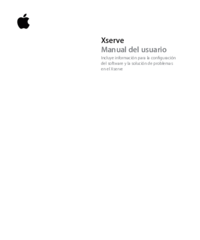
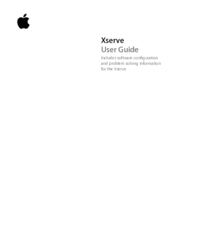
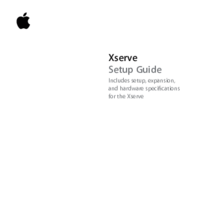
 (60 stránky)
(60 stránky) (26 stránky)
(26 stránky) (14 stránky)
(14 stránky) (22 stránky)
(22 stránky)







Komentáře k této Příručce